超强Android系统SD卡分区教程,加速你的Android系统
安卓的分区一点有用知识
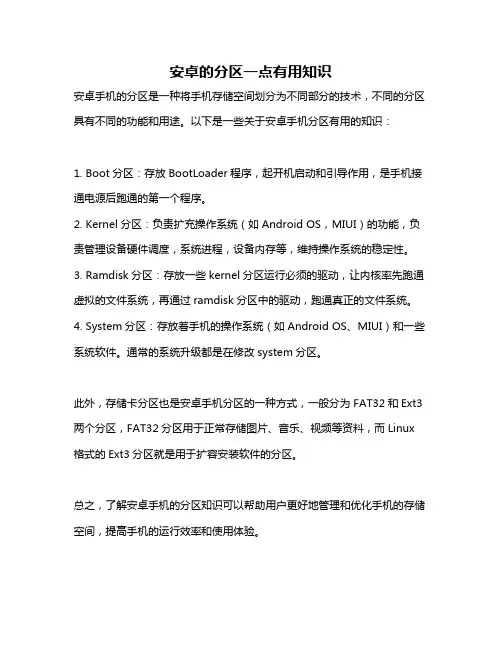
安卓的分区一点有用知识
安卓手机的分区是一种将手机存储空间划分为不同部分的技术,不同的分区具有不同的功能和用途。
以下是一些关于安卓手机分区有用的知识:
1. Boot分区:存放BootLoader程序,起开机启动和引导作用,是手机接通电源后跑通的第一个程序。
2. Kernel分区:负责扩充操作系统(如Android OS,MIUI)的功能,负责管理设备硬件调度,系统进程,设备内存等,维持操作系统的稳定性。
3. Ramdisk分区:存放一些kernel分区运行必须的驱动,让内核率先跑通虚拟的文件系统,再通过ramdisk分区中的驱动,跑通真正的文件系统。
4. System分区:存放着手机的操作系统(如Android OS、MIUI)和一些系统软件。
通常的系统升级都是在修改system分区。
此外,存储卡分区也是安卓手机分区的一种方式,一般分为FAT32和Ext3两个分区,FAT32分区用于正常存储图片、音乐、视频等资料,而Linux 格式的Ext3分区就是用于扩容安装软件的分区。
总之,了解安卓手机的分区知识可以帮助用户更好地管理和优化手机的存储空间,提高手机的运行效率和使用体验。
安卓app2sd 超详细图文教程
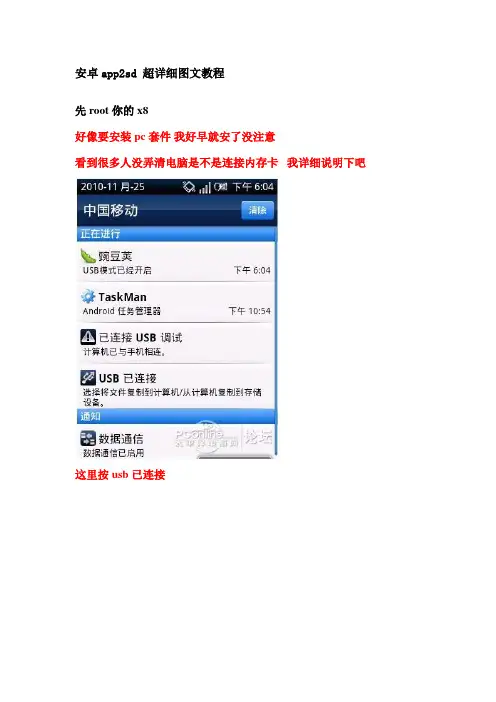
安卓app2sd 超详细图文教程先 root你的x8好像要安装pc套件我好早就安了没注意看到很多人没弄清电脑是不是连接内存卡我详细说明下吧这里按usb已连接出现下面的提示点安装就是连接内存卡如果连接了再进那个点关闭就关闭了进行分区分一个ext2区就好(用电脑的add10可以分区而且不损失资料)我这只附赠了一个分区小工具电脑端的第一步分区解压分区那个包双击 sd_gb.cmd然后按照里面的步骤来(这步要内存卡连接电脑也可用读卡器)最后按3,然后会出现让你选择分区的大小注意这里是填入你要给卡的内存不是软件的第2步手机端操作当然要先进入usb调试模式就是设置——应用软件——开发—— usb调试模式打对号连接内存卡到电脑然后把附件 app2sd2.1 里的东西解压到内存卡根目录之后关闭内存卡连接电脑用re管理器把busybox 文件(在内存卡根目录里)放入手机里的 system/bin文件夹下记得改权限第三步回到电脑然后把adb压缩包解压到D盘或者C盘创建个adb的空文件夹放进去之后打开电脑中开始——附件——命令提示符进去后如果你放D盘就D:回车 C盘就C:回车然后键入 CD /adb 回车注意cd后面有空格(这步不要把内存卡连接电脑)然后键入 adb shell 回车之后键入 sh /sdcard/app2sd.sh 注意第一sh后面有空格之后按0 然后回车会写什么错误的不用管不影响手机上会出现root权限的那个软件点润许(注意是手机上)之后自动重启看到钛备份里有app2sd了就成功了adb.zip - (文件大小:784 KB)app2sd2.1.zip - (文件大小:1 MB)分区.rar - (文件大小:905 KB)其实很简单虽说因为他我us了 5次其实和mini2.1的 app2sd方法相同(mini的也是看的英文不明不白的)但是 busybox那里确实是自己研究的(mini似乎本机就有busybox)为此us了3次2.1的app2sd也是一样的所以版主看到可以放到置顶或者自己整理一个放进去还有试过了us之后放到卡里的东西还会有就是第一次开机会很慢非常慢但是不要慌等等就好还有就是放卡里之后机器还会有一些类型镜像的文件吧(我是这么理解的反正)会占点内存但是无论多大东西就算20M的赛车也是占1M不到的手机内存把程序放入手机的方法进system ——sd-app文件夹把你想要的程序复制到 system-app文件夹下重启有很多人在最后按0的这个步骤尝试很多次都不行..为什么呢..因为最后按0一步需要把RE管理器打开才能完成这一步..不信..尝试一下~!!APP2SD解除换卡有很多人开了APP2SD后..2G卡还是小了..想换张大的8G卡..却8G卡开不了机..这里我就教大家把原来的2G卡解除APP2SD的绑定..换上我们的8G卡..方法就是:以前我们在最后按0的一步..0是绑定SD卡..1是把APP移动到手机内存..2是解除绑定SD 卡还原到没做APP2SD的状态..我们就从"ADB SHELL"这一步打下去..到最后只要我们把按0这一步改成按2..就能解除原来2G卡的绑定..这样..我们就可以换上8G卡开机了..不过..你的8G卡还是要分区和再绑定一次..具体就点上面的连接看看教程..要记住的就是..在打代码的时候手机只需要连接..不用读取SD卡..因为我们勾了USB开发..不用连接SD卡..插上数据线就不用理它了..最重要的就是最后按0的一步..记得打开RE管理器哦...。
一步一步教你给tf存储卡分区
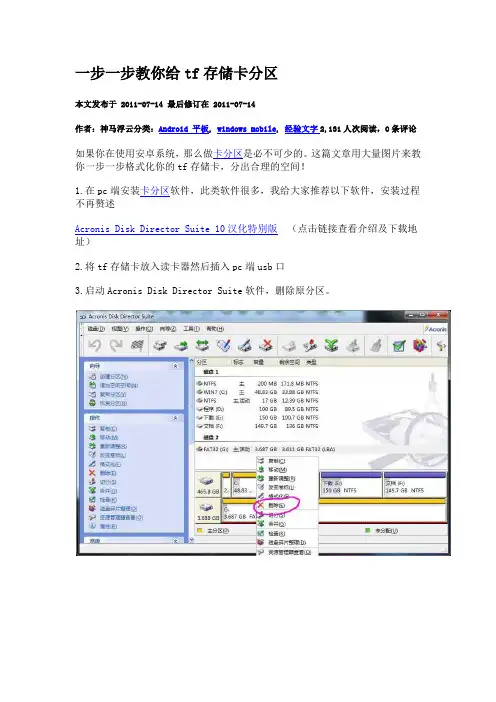
一步一步教你给tf存储卡分区
本文发布于 2011-07-14 最后修订在 2011-07-14
作者:神马浮云分类:Android 平板, windows mobile, 经验文字2,131人次阅读,0条评论
如果你在使用安卓系统,那么做卡分区是必不可少的。
这篇文章用大量图片来教你一步一步格式化你的tf存储卡,分出合理的空间!
1.在pc端安装卡分区软件,此类软件很多,我给大家推荐以下软件,安装过程不再赘述
Acronis Disk Director Suite 10汉化特别版(点击链接查看介绍及下载地址)
2.将tf存储卡放入读卡器然后插入pc端usb口
3.启动Acronis Disk Director Suite软件,删除原分区。
4.按图依次创建fat32、ext3、swap分区(1)创建fat32分区:
设置fat32分区大小,设置为主分区,注意紫色圆圈内的容量为剩余ext3和swap 分区的大小
(2)创建ext3分区,建议在存储卡空间允许的情况下给ext3分区提供1g左右的空间
未分配空间为剩余swap空间大小,注意选择主分区
(3)创建swap交换分区(空间紧张的用户此分区可不用设置)
如果卡的容量足够大,建议创建swap分区,空间在300m以内5.提交修改,完成分区
总进度至100%,分区完成!!!
至此您可以进入自动安装apk程序到卡分区教程!/app2sd.html 友情提示:如果你的卡有重要资料,记得先备份一下
成功的朋友请评论一下,让我和大家知道你成功了哟:)。
android系统手机SD卡分区教程
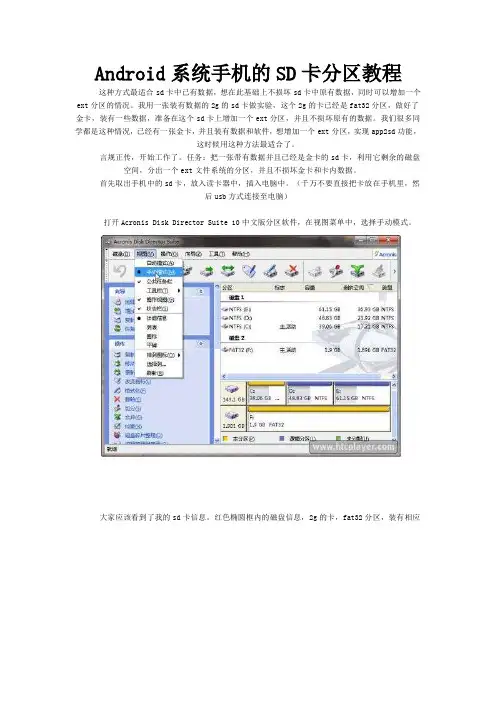
Android系统手机的SD卡分区教程这种方式最适合sd卡中已有数据,想在此基础上不损坏sd卡中原有数据,同时可以增加一个ext分区的情况。
我用一张装有数据的2g的sd卡做实验,这个2g的卡已经是fat32分区,做好了金卡,装有一些数据,准备在这个sd卡上增加一个ext分区,并且不损坏原有的数据。
我们很多同学都是这种情况,已经有一张金卡,并且装有数据和软件,想增加一个ext分区,实现app2sd功能,这时候用这种方法最适合了。
言规正传,开始工作了。
任务:把一张带有数据并且已经是金卡的sd卡,利用它剩余的磁盘空间,分出一个ext文件系统的分区,并且不损坏金卡和卡内数据。
首先取出手机中的sd卡,放入读卡器中,插入电脑中。
(千万不要直接把卡放在手机里,然后usb方式连接至电脑)打开Acronis Disk Director Suite 10中文版分区软件,在视图菜单中,选择手动模式。
大家应该看到了我的sd卡信息。
红色椭圆框内的磁盘信息,2g的卡,fat32分区,装有相应的一些资料和软件菜单栏选择向导,创建分区。
出现如下界面选择磁盘2(我的sd卡),选择下一步。
选择磁盘中有空余空间的分区前面的复选框(我的sd卡中只有一个fat32分区,还有1.5g左右的空余空间,当然是选这一个了),再选下一步。
移动鼠标到滑块上,按住鼠标并拖动鼠标移动,在这个分区的空余空间中选择将要创建的分区大小。
我的sd卡上fat32分区中还有1.5g的空余空间,而我们的ext分区一般选择512m至1024m 之间就可以了,我就选择创建512m的ext分区。
再点下一步。
选择分区类型,一定要选择主分区。
(也就是说这两个分区,fat32分区和ext分区都是主分区),再点下一步在下拉菜单中选择文件系统,当然选择linux认识的ext文件系统,我选择了ext2(ext3应该也可以,我们有试过),再点下一步。
选择是否给创建的分区分配盘符,一定要选择“不,谢谢,我不想赋予一个盘符”,再点下一步。
Android SD卡ext4分区

再选择第一项,然后同之前一样,一路按HOME键到底(WIPE操作可以不做,不过有可能
会发生一些问题,导致无法启动)。 完成上面的操作后,按返回键回到Recovery界面。点击USB-MS toggle,TF卡就会被电脑识别
成可移动磁盘。 电脑识别到SD卡后,将下载好的ROM(比如axing_a.121.zip)复制进去,复制完后按HOME键
接着会出现提示,问你是否要划分TF卡按HOME键(也就是小房子键)继续
这个时候应该出现的是Swap=32MB,按HOME键确定。如果你需要升到Ext4的话,可以通过音量键来调整大小,调整到需要的大小,如果不调整的话可能升到Ext4的时候,重启会在通知栏出现-53,-70等数字,这个都是因为没有调整造成的。好了,调整好这个,会出现这个界面
二.Swap分区、SD卡、分区与卡损耗 micro一SD的储存单元分为两类:SLC(Single-Layer Cell,单层单元)和MLC(Multi-Level Cell,多层单元)。SLC闪存的优点是复写次数高达100000次,比MLC闪存高10倍。此外,为了保证MLC的寿命,控制芯片都校验和智能磨损平衡技术算法,使得每个存储单元的写入次数可以平均分摊,达到100万小时故障间隔时间(MTBF)。目前的TF卡无写入次数平均分摊管理,导致写入次数为理论上的1万次。那么建立SWAP分区意味着系统会对这一组单元集中作频繁写入操作,是否会导致TF卡的迅速损坏呢?
关键词就是虚拟内存。
三.SD卡分区的次序与分区大小 SD卡的三个分区依次为:FAT32主分区、Ext4主分区、Swap主分区。
举例的分区大小:Linux一Swap:96M;Ext4:500M;FAT32:剩下所有SD卡空间。一定要注意,先分区FAT32,再分区Ext4,最后分区Swap。问题由此出现:怎样最先确定FAT32分区
SD卡分区教程TF卡分区教程手机分区教
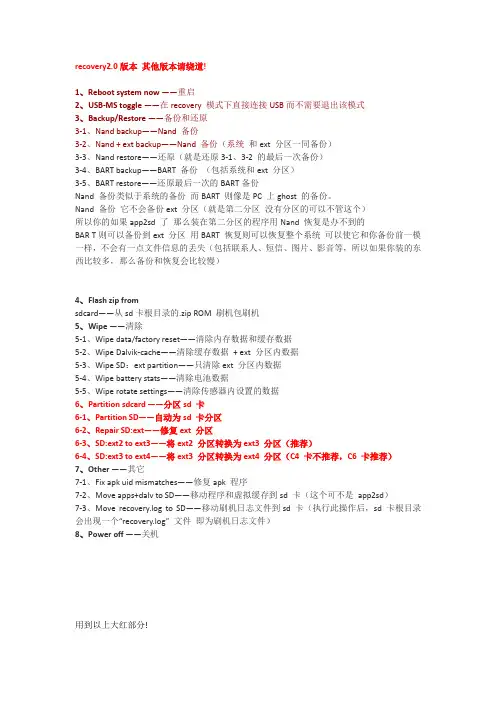
recovery2.0版本其他版本请绕道!1、Reboot system now ——重启2、USB-MS toggle ——在recovery 模式下直接连接USB而不需要退出该模式3、Backup/Restore ——备份和还原3-1、Nand backup——Nand 备份3-2、Nand + ext backup——Nand 备份(系统和ext 分区一同备份)3-3、Nand restore——还原(就是还原3-1、3-2 的最后一次备份)3-4、BART backup——BART 备份(包括系统和ext 分区)3-5、BART restore——还原最后一次的BART备份Nand 备份类似于系统的备份而BART 则像是PC 上ghost 的备份。
Nand 备份它不会备份ext 分区(就是第二分区没有分区的可以不管这个)所以你的如果app2sd 了那么装在第二分区的程序用Nand 恢复是办不到的BAR T则可以备份到ext 分区用BART 恢复则可以恢复整个系统可以使它和你备份前一模一样,不会有一点文件信息的丢失(包括联系人、短信、图片、影音等,所以如果你装的东西比较多,那么备份和恢复会比较慢)4、Flash zip fromsdcard——从sd卡根目录的.zip ROM 刷机包刷机5、Wipe ——清除5-1、Wipe data/factory reset——清除内存数据和缓存数据5-2、Wipe Dalvik-cache——清除缓存数据+ ext 分区内数据5-3、Wipe SD:ext partition——只清除ext 分区内数据5-4、Wipe battery stats——清除电池数据5-5、Wipe rotate settings——清除传感器内设置的数据6、Partition sdcard ——分区sd 卡6-1、Partition SD——自动为sd 卡分区6-2、Repair SD:ext——修复ext 分区6-3、SD:ext2 to ext3——将ext2 分区转换为ext3 分区(推荐)6-4、SD:ext3 to ext4——将ext3 分区转换为ext4 分区(C4 卡不推荐,C6 卡推荐)7、Other ——其它7-1、Fix apk uid mismatches——修复apk 程序7-2、Move apps+dalv to SD——移动程序和虚拟缓存到sd 卡(这个可不是app2sd)7-3、Move recovery.log to SD——移动刷机日志文件到sd 卡(执行此操作后,sd 卡根目录会出现一个“recovery.log” 文件即为刷机日志文件)8、Power off ——关机用到以上大红部分!PS:分区后卡上内容全部丢失! 请在分区前备份需要备份的!PS:沒分过区。
手机tf卡分区方法
声明:并不适用所有智能机,分区前需获得root权限~1.安装刷机软件recovery 1.2.2操作步骤:打开手机菜单中超级终端(如果没有,上91助手安装)。
输入su 然后按回车,手机会弹出一个提示,是否给与root高权限,点“是”(你点总是给与高权限也行),如果不出现选项,直接出现下一个#号也可以。
再输入flash_image recovery /sdcard/122.img 按回车注意: flash_image 与 recovery 之间有一个空格,recovery 与 /sdcard 之间也有一个空格,其它地方没有空格,出现下一个#号即完成。
2.装好1.2.2软件我们先来为TF卡的分区在分区之前大家要注意一下,存储卡的东西要先备份好,并且最好在电脑上把卡进行一次格式化,格式化的时候注意两点一是fat32格式的,第二是不要再快速格式化上面打钩。
在论坛中大家常能看到apptosd这个说法,说明白点就是把应用软件,安装在TF卡上,默认情况下软件是安装在手机上的,这样随着软件装的越多,手机的空间就变小,系统的运行速度也随之变慢,用软件在TF卡上划分出一个专门的分区,这样软件在使用安装时会默认安装在这个分区里,就不占用手机内存了。
一般手机里分3个区1. FAT32分区:供我们自己使用的存放音乐,电影,图片等,用读卡器插电脑上能看到的分区就是这个。
2. EXT3分区:这个就是apptosd的分区,一般划分400M--500M左右,用读卡器在电脑上是看不到的,但是在计算机管理---磁盘管理里面能看到,在windows中不能对该区操作。
3. Swap区:这个区有点特别,他类似于我们电脑上说的虚拟内存,分区大小是92-96M,一般在刷hero时用到,刷了hero机身内存不够用,就会调用这个分区作为内存使用,所以刷hero强调要用高速tf卡就是这个道理,卡的速度快了,机器的运行速度也快了。
3.分区方法这里就体现出了recovery1.2.2的优势了,很多帖子分区要在电脑上用Acronis Disk Director Suite这个软件操作,这样既麻烦又不便于在没有电脑的地方操作,1.2.2版集成了一键分区的功能相当方便。
手机TF卡分区教程及软件下载
SD卡是放到读卡器里进行分区,演示需要所以用的是一张256的卡,具体步骤和思路都一样.首先是SD卡分区,我用Acronis Disk Director分的区。
(电脑上操作,手机系统是安卓2.2.手机版本自带APP TO SD 功能。
)
1.先删除SD上已有的分区,1点选SD卡,2点删除
2.点选已删除分区的SD卡,创建新的分区
3.创建分区,一路下插
4.点选需要创建的卡
5.选择手机内存进行分配注意,一般分两个区,第一个分区应该是你的卡总容量减去准备的第二分区的余值;千万注意第二个区要小于1.4个g
6.这步一定要选择主分区
7.首先是FAT32先弄一弄
8.不分配盘符
9.中一直进行下一步。
10.第一个分区做好后,
11.开始制作app2sd使用的分区
12点击制作分区后,使用剩余的空间。
13,把要做的分区值,跳到最大!
14.同样主分区
15.不过这回得设置为EXT2格式了
16。
也是不设置盘符
17:全部搞定,别忘了插上小红旗哦!
18,系统运行设置分区
19,完成后的分区
此时把卡装回手机准备开始刷机,装好卡后,别急着装电池直接连接数据线,先别急着连接电脑哦!。
安卓手机内存卡分区教程
一、将SD卡进行分区因为android系统是基于linux内核的手机系统,只支持linux特有的系统分区ext分区安装应用程序,所以我们需要对sd卡进行分区,一个ext 分区,一个fat32分区共两个分区。
ext分区用来安装应用软件,fat32分区作为存放数据的磁盘。
1、首先在电脑上安装下面的分区工具,win7运行不了的话,兼容性里选择XP SP2(3)就可以了,winxp无压力。
分区工具:分区工具.rar (1.71 MB, 下载次数: 171720)2、安装之后,将sd卡装入读卡器插入电脑usb口(不能使用数据线),备份好SD卡的内容,然后开始进行分区,和分区硬盘是一个道理,我们要分成两个区,第一个区是FAT32的,用来存储照片和其他个人资料。
第二个区是EXT3的,用来存储APP2SD的程序文件。
删除旧分区把卡插到电脑上,然后打开软件。
选择好要格式化的盘符,我这张卡是1GB的。
然后点击【删除】,删除原来的分区。
删除原来的分区,名字就输入"no name"(不分大小写)和上面一致就可以了。
创建FAT32分区删除了旧分区,我们开始创建新的分区,还是选择好盘符,点击【创建】。
首先是创建FAT32分区,一般可以选择大一点。
在【新大小】后输入FAT32格式下你想要的容量。
存储照片歌曲都是这个分区,相当于你手机原来的存储卡部分。
我选择了500MB,图中红色的部分就是要格式化创建的FAT32分区,余下蓝色的部分就是下面要创建的EXT3分区空间了。
这里提醒一下,剩余的ext3分区不要过大,超过1.4g可能不成功,建议300m——1g之间自选。
随意取一个卷名,选择好FAT32格式,确定即可。
创建EXT3分区选择余下蓝色部分,还是选择【创建】新分区。
容量大小就不用调节了,余下的都是EXT3的空间了。
和上面一样的方法用剩余空间再次创建一个EXT3的分区。
完成两个分区都创建完成后点击【应用】,这步很重要,不点的话刚才操作都不会生效。
SD,TF卡分区教程
App2SD就是将Android系统中的程序安装在SD卡中,需要将内存卡分区为Linux的EXT分区,那么怎样将TF卡格式化为EXT分区?Android手机网总结了将TF卡格式化为EXT分区的详细步骤,有兴趣的朋友可以看看哦。
要问Android近期讨论最火的问题是什么,当然是App2SD了,因为有些Android机型内置的ROM 过小,安装多款软件之后剩余的空闲内存就比较少,因此都想要将程序安装在储存卡中,但是由于Android 采用Linux系统核心,因此需要的分区格式和Windows系统的FAT系列格式都是不兼容的,只能支持自家的EXT系列分区。
EXT分区分为EXT2、EXT3、EXT4等多种,因此我们可以通过两种方法将储存卡进行分区。
不过前提是需要一台电脑和读卡器。
将TF卡插入读卡器,连接电脑进行下一步操作。
第一种方法,如果电脑中使用的操作系统正好是Linux或者Linux核心的其他操作系统(例如Ubuntu、红旗操作系统),将读卡器插入之后,在可移动磁盘上进行重新格式化分区,在选项中选择EXT2、EXT3、EXT4中的任意一种都能够被Android支持。
第二种方法是电脑没有Linux系统,那么我们就必须通过第三方软件达到格式化EXT分区的目的,Android手机网为你介绍的是Recovery 1.5这款软件,使用方法很简单,同样的插入读卡器之后,运行软件,在界面中格式化选项中找到EXT2、EXT3、EXT4中的任意一个,点击确定开始格式化即可。
- 1、下载文档前请自行甄别文档内容的完整性,平台不提供额外的编辑、内容补充、找答案等附加服务。
- 2、"仅部分预览"的文档,不可在线预览部分如存在完整性等问题,可反馈申请退款(可完整预览的文档不适用该条件!)。
- 3、如文档侵犯您的权益,请联系客服反馈,我们会尽快为您处理(人工客服工作时间:9:00-18:30)。
强烈分享分区软件 Acronis Disk Director Suite 10 通过读卡器给SD卡分三区的方法Acronis Disk Director Suite 10 中文免注册版 68MB下载地址:/groups/@g165358/259136.topic第一步、安装 Acronis Disk Director Suite 10 中文免注册版第二步、将SD卡插入读卡器,读卡器再插进电脑USB接口第三步、打开我的电脑,选择SD卡盘符鼠标右键选择格式化(FAT32)不要选择快速格式化第四步、打开电脑里面的控制面板选择管理工具选择计算机管理现在看左边,选择储存 -> 磁盘管理现在看右边,看到你的 SD卡分区没?鼠标放在你的 SD卡那个分区上,鼠标右键呼出菜单,选择删除磁盘分区,OK第五步、打开 Acronis Disk Director Suite 10你现在实际应该选择的分区顺序和大小是:分第一个分区“FAT32”格式大小选择,你的卡的总容量 xxxxMB 减 580MB,得出来的就都是FAT32的空间容量分第二个分区“EXT3”格式大小选择,580MB-96MB(EXT3这个分区,300-499MB都可以,但注意不要超过499MB)一般来说这个分区大小在四百多MB,这个分区分的时候需要注意,这个区分完后剩余的空间大小不能超过96MB,推荐剩余94.13M,留给最后的一个分区就行了分第三个分区“Linux交换”格式大小嘛,最后的都是它的咯,推荐94.13M以上分区的时候,你之前划拨的空间与出来以后显示大小,肯定数字上有出入,这个正常,不去管它,你只要确认你分出来以后的大小就行了!下面的第18步之前,你要确认你分的区是上面说的三个区,且 ETX3格式分区没有超过499MB、Linux交换格式分区没有超过96MB(或者说94.13MB),1.点选已删除分区的SD卡,创建新的分区2.勾选要分区的SD卡设置存放常用文件的第一个分区,如MP3,照片等,格式必须是FAT32的注意分区大小的计算方法是:SD卡总容量(4GB为例)-512MB(程序安装)-96MB交换区=3488,由于1GB=1024,所以这个是估算值,大约这个数就好了另外必须注意:程序安装区不能大于512MB,交换区不能大于96MB,否则可能会出错选择主分区格式选择FAT32不要加盘符不要填,直接下一步第一个分区出来了,选择完成在主画面已经可以看到刚才的分区下面再分程序安装的分区分区大小填写512MB,这个图的数字是错的,填512MB就正确了同样选择主分区文件系统选择EXT2同样不要盘符同样忽略填平写,直接下一步好了,程序安装的分区出来了主画面已经可以看到新的分区下面分第三个区,缓存分区,可加速系统运行!继续选择SD卡分区大小填写96MB同样选择为主分区选择LINUX交换系统同样不要盘符同样直接一下步,不要填写完成后可以看到新的分区了直接点退出,提示是否保存,当然保存提交啦软件开始进行正式的分区设置分区中..感谢作者ZHOUYICONG分享(APP2SD+)SD卡分区教程~~前提:1,一定要用支持APP2SD+的ROM 比如MDJs_CyanogenMod7的ROM2,分区工具,我推荐使用Acronis Disk Director Suite,或者分区大师也可以,只要支持对Linux 的Ext2/3/4的分区即可。
3,最后切记SD卡备份下哦准备SD卡的步骤:1,把SD卡插入手机,在手机上格式化SD卡,确认容量为你SD卡的正确全部容量。
2,将SD卡从手机中取出,用读卡器(或者用MAGLAR1.11的USB Mess Storage功能也可以)连上PC,使用Acronis Disk Director Suite,或者分区大师,对SD卡进行调整。
我这里使用的是Acronis Disk Director Suitea.在Acronis Disk Director Suite中会看到刚才在手机中格式化好的SD卡,为FAT32格式。
b.在SD卡上点击右键,选择“重新调整”。
(这是整个步骤的关键之一,注意是重新调整,而不是创建新分区)c.把原先的FAT32分区变小,例如3.74Gà2.75G,未分配空间是ExtX分区所需空间。
(推荐ExtX分区为512M即可,我的选择是1G,但是根据网上看的最多也就只能分1G)d.剩下的部分,选择创建新的分区e.分区格式为Ext2/3/4,主分区:f.在操作中选择提交,把刚才所做变更进行应用g.完成之后,将SD卡插入手机,重启机器h.此次手机开机可能会耗时比较长,根据不同ROM而异。
手机重启后,在设置à存储中,会看到SD卡总容量(即FAT32分区)变小,而内存总容量和可用空间之间有20-40M的差异。
验证APP2SD+:手机里装个钛备份,里面会显示SD CARD(A2SD) 这就是你分出来的EXT区,也就是说明你分区成功了,ROM也识别了。
SD卡分区的方法和一些注意问题,希望对新手有用1:将卡插入读卡器,连接电脑,如果没有读卡器,可以使用U盘模式连接电脑。
2:下载SD-reader driver,解压,见附件。
右键点击“我的电脑”-选择“属性”--选择“硬件”--选择“设备管理器”-选择“磁盘驱动器”--右键点击USB driver(不同卡,不同系统可能看到的不一样,选择硬盘下面那个就对了。
)--选择“更新驱动程序”,手动选择SD-reader driver里面的cfadisk.inf安装。
(如果出现没有数字签名的提示,选择依然安装。
)安装成功后,就可以看到SD卡变成本地磁盘盘符了。
(想变回以前,选择更新驱动程序,让系统自动寻找驱动就可以了)3:从/soft/4145.html下载 Paragon Partition Manager V9.0 汉化版安装成功后运行Paragon Partition Manager。
选中SD卡盘符,右键选择-删除分区。
(这步也可以在电脑的磁盘管理中进行)然后右键选择分区(以8G卡为例)第一个分区Fat32,建议给后面保留2.5G空间,比如8G卡,一般识别到7.4G空间,因此分配4.9G,大概是5028M,第一个分区成为了SD卡;第二个区Linux_ext3,大小建议2048M,第二个分区被系统认为主要程序安装地点;第三个分区Linux_swap2,用剩余的部分就可以,大概是512M。
第三个分区主要是缓存区。
这里要注意的是,分区完了,选择菜单上面的改变-选择应用改变。
这样才算完全分区成功。
三个分区的顺序不要乱,否则会影响到后面的a2sd+功能的配置。
如果分区不成功,就需要进入磁盘管理(右键我的电脑——管理)更改驱动器名和路径,删除驱动启明和路径,重新分区,就可以的。
4:进入磁盘管理(右键我的电脑——管理)更改驱动器名和路径,给Fat32那个分区一个驱动器名,并格式化这个区。
(不能选择快速格式化)将recovery目录copy_to_sd_root 中的两个文件拷贝到Fat32分区根目录下,同时将ROM的zip文件拷贝到卡根目录,不要解压缩。
如果在刷机过程中--进入选项2boot ad sd,进入recovery程序,这步如果不能进入recovery程序,把SD卡取出重新插入,就可以了。
以上是我在刷机过程中遇见的一些问题,希望对你们有用。
【经验分享】从零开始——全面认识HD2的安卓直刷{ 本帖最后由 qgfg 于 2011-03-22 17:00 编辑 }从零开始全面认识直刷,HD2迎玩MIUI系统【前言】很多人买HD2,可能是别人推荐,又或者冲着什么电容屏,4.3寸屏幕,1GHz处理能力,很薄。
等等,这都没关系。
不管为了什么,买就是为打电话的。
如果你是新买的,而且没用过Windows Mobile(WM)的手机系统,那么建议先用一到二个月,在网上多转转,再考虑看这篇帖子。
(我是新机买来只用了二分钟就刷了,那是因为要试机)由于涉及的内容较多,本人水平也有限,难免有错漏的地方,请各位大大指正。
HD2是原生Windows Mobile 6.5的系统,原生就是出厂的意思,6.5是版本(简称WM6.5)。
是Microsoft微软公司开发专门用于智能手机的手机系统之一,是HTC采用Microsoft公司开发WM系统的T系列产品之一。
那为什么HD能支持Android或者WP7呢?首先从硬件上看HTC的G系和T系区别不大,G系所采用的Android系统是google公司在Linux内核基础上开发。
因此G系和T系手机相互运行对方系统也有可能。
而HD2的WM 内核指令集与Linux内核指令集在硬件层面刚好一致。
因此运行Android是完全可以的。
为什么要用Android呢?是因为Android系统使用起来更人性化,大家都喜欢iphone,那是它使用Unix的内核,而Unix内核更贴近于Linux,因而大家知道iphone,Android手机用起来非常简单。
那么我们应该怎么做呢?如何才能用到好用的Android呢!这里推荐MIUI,MIUI是一个中国原创的Android Rom开发小组,2010年8月16日,首个内测MIUI ROM发布,并迅速引发关注。
在历时68天的两轮内测中持续发布了159项贴近用户的细节改进。
MIUI ROM与MIUI官方论坛紧密结合,采用独立系统更新模块与测试用户保持亲密联系。
MIUI在9月17日发布了全球首个Google Nexus One机型的收音机程序,此项创新受邀加入国际团队CyanogenMod的代码库。
MIUI是在Android内核基础上做的新的界面开发。
使用简便,是因为MIUI核心是Android系统,这对于新手来说是了解Android 系统一个很好的进入点。
【简单了解认知刷机相关常识】1、什么是ROM?ROM全名为Read Only Memory,通常指安装在手机上的操作系统相当于电脑上的Windows 一样2、什么是刷ROM?刷ROM即将新的ROM刷入手机,相当于重装系统。
ROM部分包含:IPL、SPL、OS、EXTROM、RADIO、STORAGE等,但我们绝大多数人都不会这些包含涉及到核心层面的东西,为了降低刷入的风险。
我们只需下载合适的刷机ROM即可3、什么是SPL,为什么要破解(解锁)?SPL全称SecondProgramLoader,意为第二次装系统,就是负责装载OS操作系统到RAM中,SPL损坏可以通过刷入原始的ROM版本来实现重写SPL,由于手机在出厂的时候对机器内部核心的CID地址段进行了上锁,不同CID的ROM相互之间不能进行交互性的替换,因此通过对上锁的CID进行破解(解锁),才能刷入其他不同CID的ROM4、什么是RADIO?RADIO是无线电通讯协议,内含GSM、GPRS、EDGE、UMTS、HSDPA、HSUPA以及GPS等的驱动,负责手机的通信,但不负责WiFi和蓝牙。
